Trong thế giới công nghệ luôn đổi mới, việc tìm kiếm một cách thức mới để tận hưởng những tựa game yêu thích luôn là điều hấp dẫn. Mặc dù kính thực tế ảo (VR headset) như Meta Quest 3 thường được biết đến với khả năng mang lại trải nghiệm game VR sống động, ít ai nghĩ đến việc sử dụng nó như một màn hình lớn để chơi game PC trên Meta Quest 3 theo cách truyền thống. Ban đầu, tôi cũng hoài nghi về ý tưởng này, tương tự như nhiều người không thấy cần thiết phải sở hữu một chiếc kính VR chỉ để chơi game PC. Tuy nhiên, sau khi được trải nghiệm cách chơi game trên một màn hình ảo khổng lồ trong môi trường thực tế hỗn hợp (mixed reality), đó thực sự là một sự “khai sáng” đáng kinh ngạc. Mặc dù tôi không chơi tất cả các tựa game theo cách này, và đây chắc chắn không phải là một trải nghiệm hoàn hảo, nhưng nó nhanh chóng trở thành phương pháp yêu thích của tôi để thưởng thức những tựa game PC quen thuộc.
 Meta Quest 3S Xbox Edition featured
Meta Quest 3S Xbox Edition featured
Meta Quest 3 – Người bạn đồng hành lý tưởng cho trải nghiệm Gaming PC
Hơn cả một thiết bị di động: Sự tiện lợi của Quest 3 tương tự Steam Deck
Tôi thường ví Meta Quest 3 với một chiếc Steam Deck, nghe có vẻ vô lý nhưng hãy cùng phân tích. Với Steam Deck, điều quan trọng không chỉ là tính di động mà còn là sự tiện lợi. Có rất nhiều lý do để sở hữu một thiết bị chơi game cầm tay ngay cả khi bạn không thường xuyên đi du lịch, bởi nó cho phép bạn chơi game trên ghế sofa, trên giường hoặc bất cứ nơi nào bạn cảm thấy thoải mái nhất. Tất nhiên, có những sự đánh đổi về hiệu suất và chất lượng hình ảnh, nhưng như một thiết bị bổ trợ cho máy tính để bàn chính, những đánh đổi đó là xứng đáng vì sự tiện lợi mà nó mang lại. Tôi nhìn nhận việc chơi game trên Quest 3 theo một cách tương tự.
Đó là về sự tiện lợi khi chỉ cần đeo chiếc kính VR vào, khởi động Steam Link và bắt đầu chơi game PC trên một màn hình ảo khổng lồ ngay trong phòng khách của mình. Thỉnh thoảng có những lỗi nhỏ khi truyền tải hình ảnh hoặc giật lag mạng, nhưng đó là những đánh đổi tôi sẵn sàng chấp nhận. Tôi đã hoàn thành DLC Lies of P Overture theo cách này và cũng đã đi hết phần lớn endgame của Clair Obscur: Expedition 33 trên Meta Quest 3 của mình. Tôi sẽ không dùng nó để chơi các game cạnh tranh như Marvel Rivals hay Path of Exile 2, nhưng đối với những tựa game nhập vai, đơn người chơi đầy chiều sâu, tôi chưa thấy một màn hình vật lý nào có thể mang lại trải nghiệm sống động như khi chơi trên màn hình ảo của Quest 3.
Những tiến bộ công nghệ biến Quest 3 thành lựa chọn thực dụng
Việc stream game PC truyền thống lên kính VR không phải là điều gì quá mới mẻ, nhưng có một vài khía cạnh của Quest 3 khiến trải nghiệm này trở nên thực sự tiện dụng. Đầu tiên là tính năng Passthrough (xem xuyên). Passthrough đã xuất hiện từ thời các kính Oculus, nhưng tính năng xem xuyên trên Quest 3 thực sự rất tốt, đặc biệt trong điều kiện ánh sáng đủ. Tôi chủ yếu chơi game ở chế độ passthrough để có thể nhìn thấy căn phòng xung quanh, vuốt ve chó mèo khi chúng cần chú ý, với lấy ly nước hoặc làm bất cứ điều gì khác mà tôi không thể làm được trong môi trường VR hoàn toàn.
Tính năng này là độc quyền của Quest 3, nhưng những tiến bộ gần đây trong công nghệ kính VR cũng mang lại lợi ích cho loại hình chơi game “màn hình phẳng” này. Giờ đây, bạn có tính năng Hand Tracking (theo dõi cử chỉ tay), và mặc dù đôi khi còn chưa hoàn hảo, nó vẫn hoạt động đủ tốt để khởi động Steam Link mà không cần lôi tay cầm ra. Bạn cũng không cần phải mất 15 phút để thiết lập lại ranh giới (boundary) chỉ vì bạn ngồi ở một vị trí khác. Và quan trọng hơn, bạn không cần phải loay hoay với mớ dây cáp lằng nhằng phía sau để giữ cho kính hoạt động. Công nghệ VR đã tiến bộ rất nhiều trong vài năm qua, và nó đã tạo ra một thiết bị như Quest 3 mà, tin hay không, lại cực kỳ tiện lợi cho việc chơi game PC.
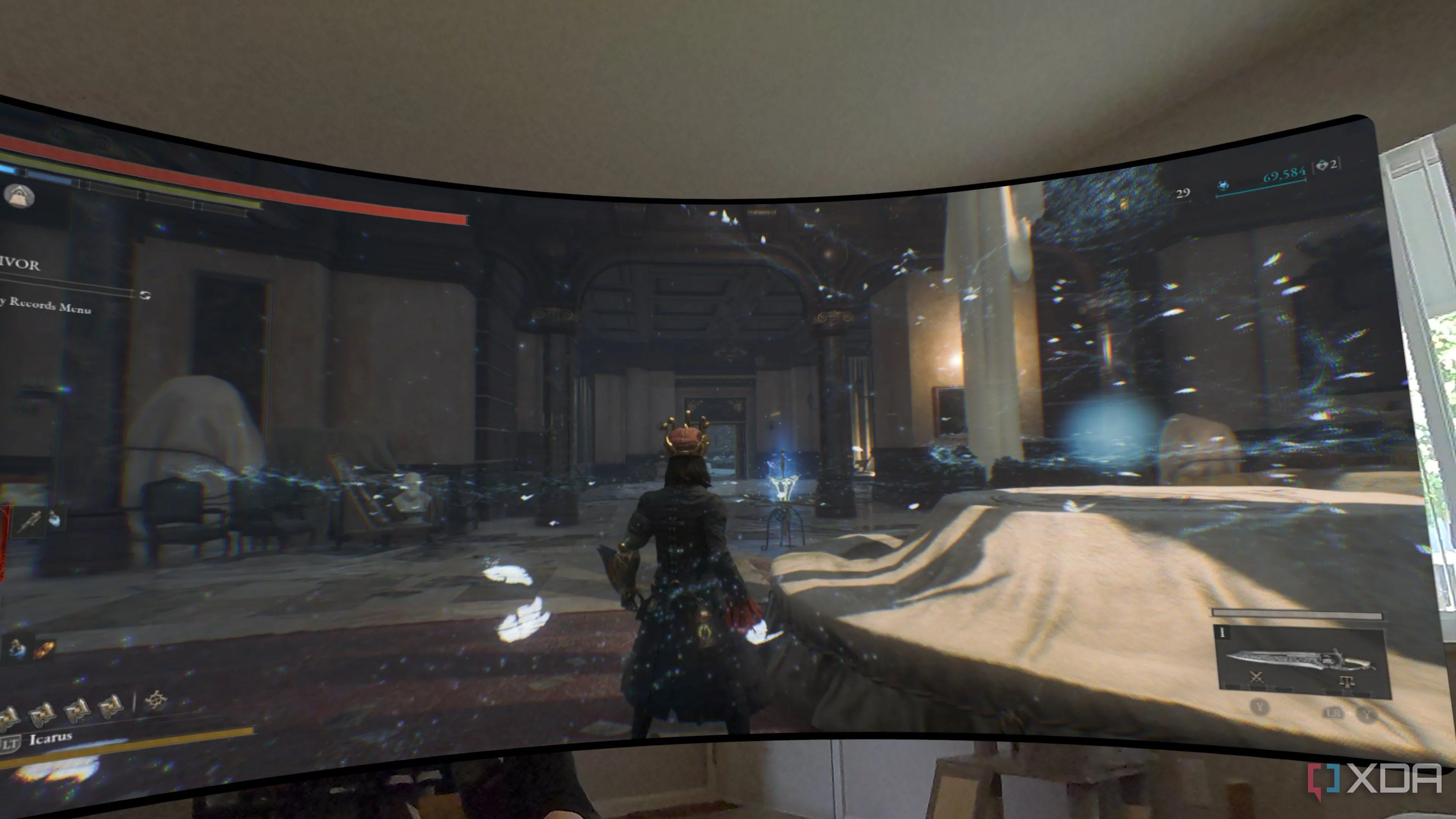 Lies of P in the Meta Quest 3.
Lies of P in the Meta Quest 3.
Đưa màn hình PC lên Quest 3: Các lựa chọn và cách thức hoạt động
Steam Link – Lựa chọn hàng đầu cho game thủ
Như đã đề cập, tôi sử dụng Steam Link để chơi game PC trên Meta Quest 3, nhưng đó không phải là lựa chọn duy nhất. Có ít nhất nửa tá cách để đưa màn hình PC của bạn lên kính VR, tùy thuộc vào mục đích sử dụng. Đầu tiên là Steam Link. Steam Link hoạt động rất tốt nhờ vào độ trễ thấp. Nó được thiết kế để chơi game với độ trễ tối thiểu, và sẽ ưu tiên chất lượng kết nối để đạt được điều đó. Chỉ cần kết nối tay cầm Bluetooth với Quest 3, tải ứng dụng Steam Link và bạn đã sẵn sàng.
Steam Link hoạt động như một cửa sổ thông thường trong Meta Quest 3, vì vậy bạn có thể đặt màn hình hiển thị ở bất cứ đâu bạn muốn, và dễ dàng sắp xếp nó với các cửa sổ khác nếu bạn muốn mở một stream Twitch hoặc nghe nhạc trên Spotify. Sẽ thật tuyệt vời nếu một ngày nào đó có một kết nối USB trực tiếp hoạt động trong môi trường mixed reality – nếu tôi bỏ lỡ tính năng này, xin hãy cho tôi biết – nhưng Steam Link là lựa chọn tốt nhất mà tôi đã thử nghiệm cho đến nay.
Các ứng dụng thay thế và kết nối nâng cao
Một trong những lựa chọn phổ biến khác mà bạn có thể nghe đến là Virtual Desktop, một ứng dụng trị giá 25 USD chủ yếu tập trung vào năng suất làm việc. Và đó là bởi vì nó chỉ hoạt động thông qua kết nối không dây, tương tự như ứng dụng Remote Desktop của chính Meta. Nếu năng suất là mục tiêu chính của bạn, đây là một khoản đầu tư đáng giá. Tuy nhiên, tôi đã sử dụng một ứng dụng miễn phí tên là Immersed. Nó không thân thiện với người dùng bằng, nhưng hỗ trợ kết nối USB trực tiếp, rất hữu ích nếu mạng internet của bạn không ổn định.
Cuối cùng, có các tùy chọn kết nối có dây hoàn toàn, mang lại chất lượng hình ảnh tốt nhất nhưng lại kém thực dụng nhất. Bạn có thể sử dụng Meta Quest Link của riêng Meta, nhưng tôi thích môi trường Steam VR hơn. Với cả hai tùy chọn này, bạn có thể hiển thị màn hình desktop của mình, khởi động game và chơi gần như trực tiếp mà không có độ trễ. Tuy nhiên, bạn không thể sử dụng chúng trong chế độ mixed reality. Đây là những ứng dụng mà tôi thường dùng – tôi đã mua một sợi cáp link rất dài cho Quest 3 – nhưng gần đây tôi đã thử nghiệm Immersed nhiều hơn vì nó hoạt động trong môi trường mixed reality.
 Bazzite logo on the Asus ROG Ally
Bazzite logo on the Asus ROG Ally
Đừng đánh giá trước khi thử
objectively, streaming games to the Quest 3 is not the best way to play. There are issues with streaming games, sure, but there’s also the fact that the Quest 3 only goes up to 120Hz (and defaults to 90Hz), it doesn’t support HDR, and it dies out within a couple of hours. Even with all of those clear drawbacks, it’s probably my favorite way to play games right now. It’s immersive, convenient, and comfortable, and I don’t have to worry about performance because the games are all running on my main PC.
Về mặt khách quan, việc stream game PC lên Meta Quest 3 không phải là cách chơi tối ưu nhất. Có những vấn đề cố hữu với việc stream game, và ngoài ra, Quest 3 chỉ hỗ trợ tần số quét tối đa 120Hz (và mặc định là 90Hz), không hỗ trợ HDR, và thời lượng pin chỉ kéo dài vài giờ. Ngay cả với tất cả những nhược điểm rõ ràng đó, đây vẫn có lẽ là cách chơi game yêu thích của tôi hiện tại. Nó mang lại cảm giác sống động, tiện lợi và thoải mái, và tôi không cần lo lắng về hiệu suất vì tất cả các tựa game đều đang chạy trên chiếc PC chính của mình.
 quest-3-pc-streaming-3
quest-3-pc-streaming-3
Nếu bạn không có chút hứng thú nào với việc chơi game VR, tôi không khuyên bạn nên đi mua ngay một chiếc Quest 3. 500 USD có thể giúp bạn sở hữu một màn hình chơi game tuyệt vời hoặc thậm chí là nâng cấp GPU, và đó có lẽ là cách chi tiêu tiền hợp lý hơn. Nhưng nếu bạn đã hài lòng với dàn PC hiện tại của mình, và bạn đang tìm kiếm một cách mới mẻ để khám phá lại thư viện game Steam đã tích trữ, hoặc muốn thử nghiệm một chút với các tựa game VR, thì Meta Quest 3 chắc chắn là một lựa chọn tuyệt vời.
 An image showing the internal components of a gaming PC with RGB lights.
An image showing the internal components of a gaming PC with RGB lights.
Bạn đã từng thử chơi game PC trên Meta Quest 3 chưa? Hãy chia sẻ trải nghiệm của bạn dưới phần bình luận hoặc khám phá thêm các bài viết khác về công nghệ VR và gaming trên blogcongnghe.net!